Kako omogočiti oblogo za SSD v sistemu Windows in preveriti, ali je omogočena podpora za trim
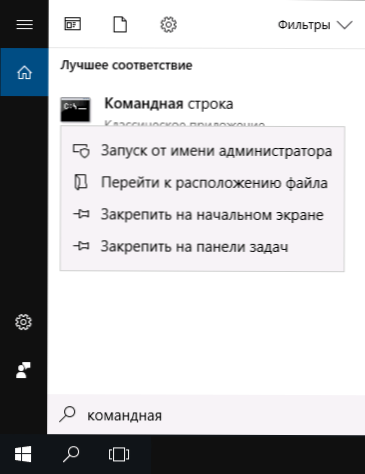
- 4527
- 148
- Homer O'Connell
Ekipa Trim je pomembna za ohranjanje uspešnosti pogonov SSD skozi celotno delovanje. Bistvo ekipe se spušča do čiščenja podatkov iz neuporabljenih pomnilniških celic, tako da se nadaljnji posnetki izvajajo z isto hitrostjo brez predhodne odstranitve obstoječih podatkov (s preprostim odstranjevanjem podatkov s strani uporabnika, celice so preprosto označene kot neuporabljene, vendar pa so bile neizkoriščene, vendar pa neizkoriščene, vendar pa neizkoriščene, vendar ostati napolnjen s podatki).
Trim Podpora za SSD je privzeto vklopljena v sistemu Windows 11 in Windows 10, 8.1 in 7 (tako kot številne druge funkcije optimizacije delovanja trdnih pogonov, glejte. Nastavitev SSD za Windows 10) pa v nekaterih primerih morda ne bo tako. V tem navodilu podrobno preverite, ali je funkcija omogočena, pa tudi, kako omogočiti obloge v sistemu Windows, če je podpora ukazov onemogočena in dodatna glede na stari OS in zunanje SSDS.
Opomba: Nekateri materiali poročajo, da mora Trim SSD delovati v načinu AHCI, ne IDE. Pravzaprav način emulacije IDE, vključen v BIOS/UEFI (in sicer se emulacija IDE uporablja na sodobnih matičnih ploščah ) Poleg tega bo v načinu AHCI vaš disk deloval hitreje, zato samo v primeru, da disk deluje v načinu AHCI, in po možnosti preklopite v ta način, če ni tako, glej. Kako omogočiti način AHCI v sistemu Windows 10.
Kako preveriti, ali je omogočeno ukaz Trim
Če želite preveriti stanje Trim za pogon SSD, lahko uporabite ukazno vrstico, predstavljeno v imenu skrbnika (lahko uporabite PowerShell).
- V imenu skrbnika zaženite ukazno vrstico (za to v sistemu Windows 11 in Windows 10, lahko začnete vnesti "ukazno vrstico" v iskanju v opravilni vrstici, nato pa kliknite desni gumb na najdenem rezultatu in izberite želeni kontekstualni meni predmet). Prav tako lahko kliknete gumb za zagon in v imenu skrbnika zaženete terminal Windows ali Windows PowerShell.
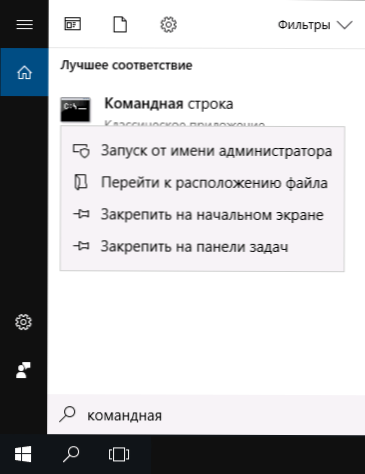
- Vnesite ukaz fsutil vedenje poizvedbe invalid In kliknite Enter.
- V sistemu Windows 11 boste rezultat videli kot na naslednjem posnetku zaslona, če je vklopljena obloga:
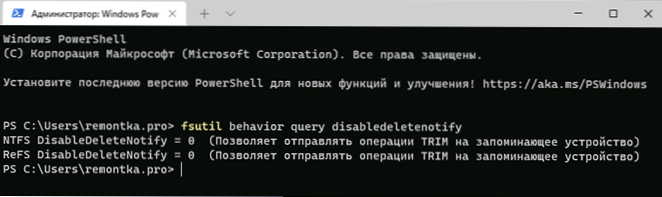
- V Windows 10 in prejšnje različice je rezultat lahko videti drugačen kot na spodnji sliki ali kot možnost: NTFS DisableDeleteNotify = 0 (onemogočeno), vendar to samo kaže, da je obloga vklopljena.
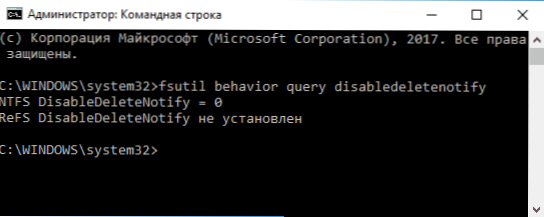
Kot rezultat, je prikazano poročilo o tem, ali je vključena podpora za trim datotečnim sistemom (NTFS in REF). Hkrati vrednost 0 (nič) nakazuje, da je ukaz TRIM omogočeno in uporabljeno, vrednost 1 je onemogočena. Če v oklepajih vidite vrsto "onemogočenega", ne spada v ekipo Trim, ampak za invalidboletotify (odklop obvestila o odstranitvi): Ko je invalidski uvete.
Država ni vzpostavljena, poroča, da trenutno ni nastavljena podpora Trim za SSD z določenim datotečnim sistemom, vendar bo po priključitvi takšnega trdnega pogona vklopljen.
Kako omogočiti obrezovanje v sistemu Windows 11, Windows 10, 8.1 in 7
Kot je navedeno na začetku navodil, je treba privzeto vklopiti podporo Trim za SSD v sodobnem OS. Če ste onemogočeni, potem preden ročno vklopite trim, priporočam, da naredite naslednja dejanja (morda vaš sistem ne ve, kaj je povezan s SSD):
- V prevodniku odprite lastnosti trdnega pogona (z desno miškino tipko - lastnosti) in na zavihku "Service" kliknite gumb "Optimize".
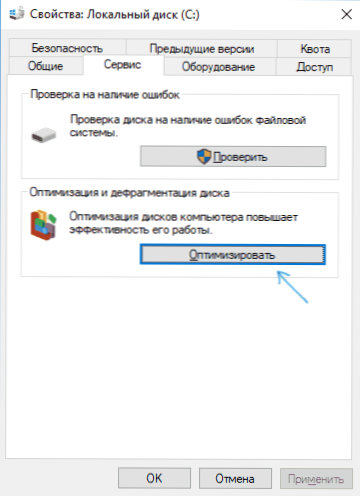
- V naslednjem oknu bodite pozorni na stolpec "Vrsta prevoznika". Če "trdni pogon" tam ni naveden (namesto - "trdi disk"), očitno Windows še ne ve, da imate SSD in zaradi tega je bila podpora trim odklopljena.
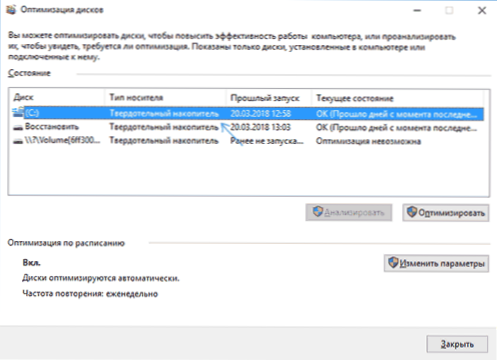
- Da sistem pravilno določi vrsto diska in vključuje ustrezne funkcije optimizacije, zaženite ukazno vrstico v imenu skrbnika in vnesite ukaz WINSAT diskformal
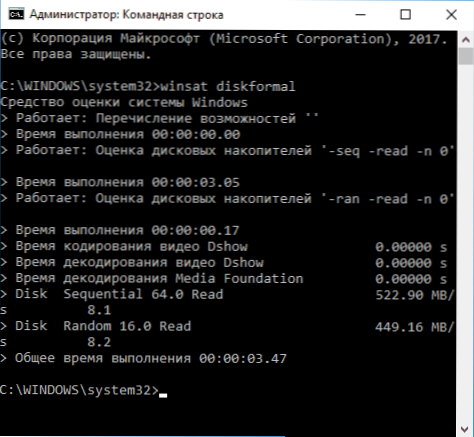
- Na koncu izvedbe hitrosti pogona lahko znova pogledate v diske diskov in preverite podporo obloge - z veliko verjetnostjo bo omogočeno.
Če je vrsta diska pravilno določena, lahko ročno nastavite možnosti trim z ukazno vrstico, ki se izvaja v imenu skrbnika z naslednjimi ukazi
- Fsutil vedenje nastavi invalidletenotify ntfs 0 - Obloga za SSD s datotečnim sistemom NTFS.
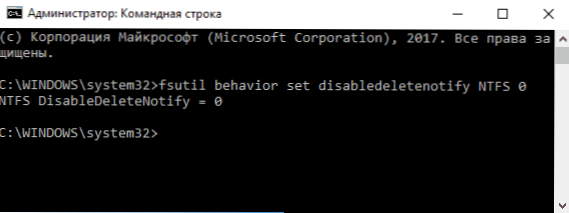
- FSUTIL vedenje nastavi invalidbotify refs 0 - Obloga za ref.
Podoben ukaz z nastavitvijo vrednosti 1 namesto 0, lahko izklopite podporo za trim.
Dodatne informacije
Za zaključek je nekaj dodatnih informacij, ki so lahko koristne.
- Preverite, ali je funkcija TRIM vključena z uporabo programov za SSD.
- Do danes so se pojavile tudi zunanje trdne pogone in vprašanje vključitve trim, velja tudi za njih. V večini primerov za zunanje SSD, povezane prek USB, ne morete vklopiti obloge, t.Do. To je ekipa SATA, ki se ne prenaša prek USB (vendar obstajajo informacije o omrežju o posameznih krmilnikih USB za zunanje pogone z podporo Trim). Za SSD je mogoča podpora, povezana s Thunderboltom, (odvisno od določenega pogona).
- Windows XP in Windows Vista nimata vgrajene -trim podpore, vendar ga je mogoče vklopiti z uporabo Intel SSD ToolBox (stare različice, zlasti za te OS), stare različice Samsung Magician (morate ročno omogočiti optimizacijo produktivnosti) z XP /Vista podpora, obstaja tudi način vklopa Trim s programom 0 & 0 Defrag (poglejte po internetu v kontekstu različice OS).
- « Kako odstraniti geslo na vhodu v Windows 11
- Kako ponastaviti Windows 11 na tovarniške nastavitve »

